
Nós todos confiamos em nossos smartphones. Seja enviando mensagens para amigos, verificando nossas contas bancárias, comprando, armazenando documentos importantes ou procurando direções para um restaurante, nossos dispositivos de bolso são vitais.
Embora toda essa conveniência seja um luxo que temos há apenas uma década, é importante cuidarmos dessa informação.
O Android desenvolveu vários recursos amigáveis à privacidade dos últimos anos, mas o Google nem sempre deixa claro como devemos fazer o melhor uso deles. Deixe-nos levá-lo através de algumas das melhores formas de proteger os dados num smartphone Android.
Proteja sua tela de bloqueio
Sua tela de bloqueio é a primeira linha de defesa para proteger seu telefone. Os smartphones armazenam algumas de nossas informações mais pessoais, de onde vivemos, quem enviamos mensagens, nossos e-mails e documentos particulares. Como tal, é importante que você proteja a tela de bloqueio Melhore sua segurança de tela de bloqueio Android com estas 5 dicas Melhore sua segurança de tela de bloqueio Android com estas 5 dicas Você talvez esteja lendo este pensamento "hah, não, obrigado MakeUseOf, meu Android é protegido por um padrão de tela de bloqueio - meu telefone é inexpugnável! " Leia mais, o que pode impedir o acesso de pessoas e aplicativos não autorizados.
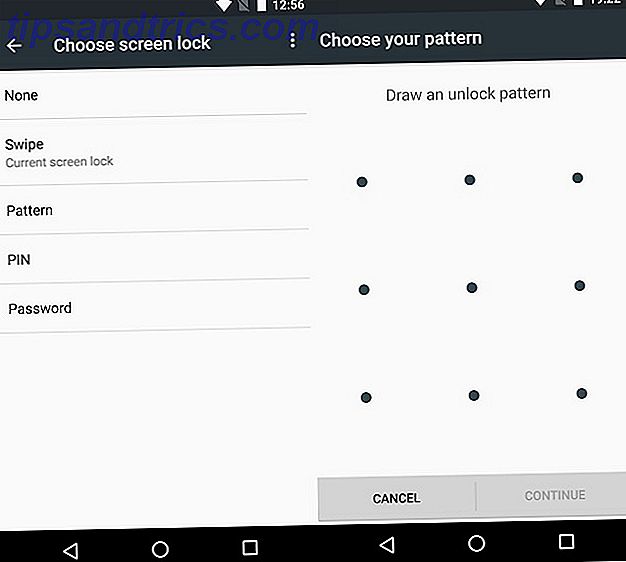
Para configurar sua proteção de bloqueio de tela, navegue até Configurações> Segurança> Bloqueio de tela . Você tem a opção de proteger seu dispositivo com uma senha, código PIN ou desbloqueio de padrão. Para aqueles que têm a sorte de ter um scanner de impressões digitais integrado em seu telefone, você também pode usar sua impressão digital como uma forma de segurança biométrica.
Criptografar seu telefone
Quando você criptografa seu dispositivo, você torna as informações ilegíveis - até que ele seja desbloqueado. Isso significa que, se seu telefone for perdido ou roubado, suas informações estarão seguras Como criptografar dados em seu smartphone Como criptografar dados em seu smartphone Com o escândalo da Prism-Verizon, o que supostamente vem acontecendo é que a Segurança Nacional dos Estados Unidos da América Agência (NSA) tem sido mineração de dados. Ou seja, eles estão passando pelos registros de chamadas de ... Leia Mais.
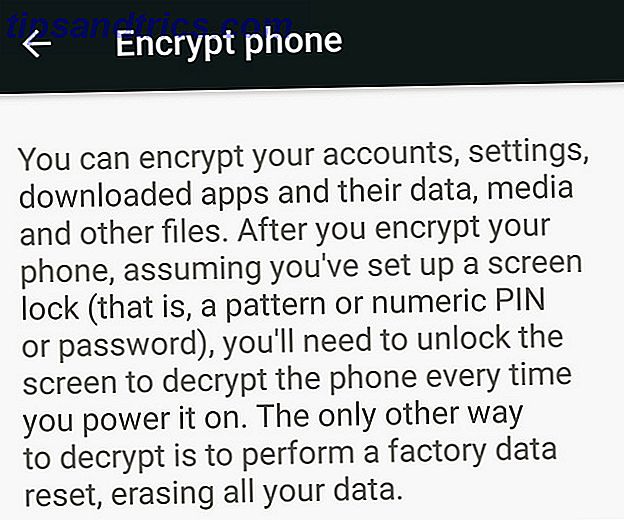
Para ativar a criptografia, navegue até Configurações> Segurança> Criptografia . Ativar a criptografia também força você a definir uma proteção de tela de bloqueio, melhorando ainda mais sua defesa contra pessoas suspeitas que tentam obter acesso aos seus dados.
Pare de desistir de sua localização
Um dos bits mais úteis e ainda mais íntimos de dados coletados pelo seu telefone é a sua localização. Ele pode ser usado legitimamente por aplicativos como o Google Maps ou o Waze, mas também pode ser usado como um meio de rastrear todos os seus movimentos.
É claro que você não precisa ter a localização ativada, mas se você desativá-la, perderá uma grande variedade de recursos realmente excelentes. O compromisso está mudando a granularidade do rastreamento de localização.
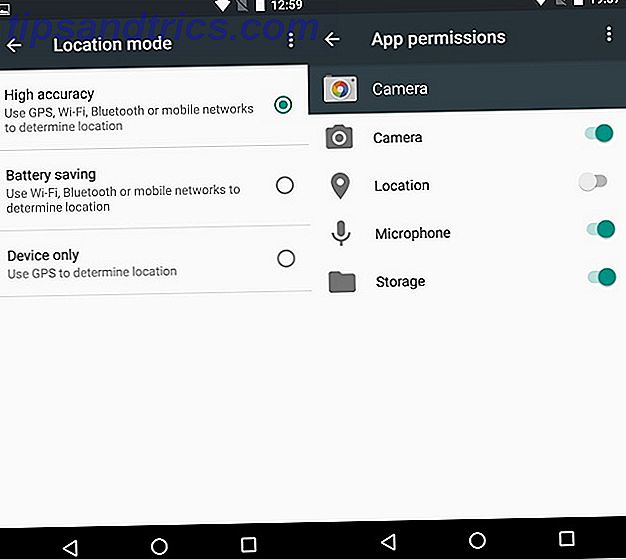
O modo de localização de "alta precisão" é a informação de localização mais detalhada. Se você decidir se sentir mais confortável com um local mais aproximado, vá para Configurações> Local e altere o tipo de local entre Alta precisão, Economia de bateria e Somente dispositivo .
Se você encontrar um aplicativo que está acessando seu local quando não quiser, no Android 6.0 ou superior, é possível alternar as permissões individuais de cada aplicativo para impedir que o aplicativo acesse seu local.
Alterar as configurações do seu anúncio
É uma verdade inegável que, para obter conteúdo gratuito, precisamos de anúncios; é quantos dos seus aplicativos favoritos sobrevivem na Play Store. Há uma configuração importante que você pode mudar - "publicidade com base em interesses".
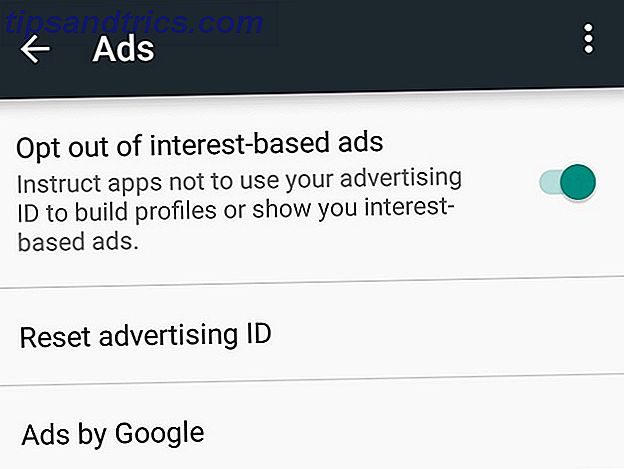
Para desativar a publicidade com base em interesses, vá para Configurações> Google> Anúncios e ative a configuração Ativar.
Os anúncios com base em interesses usam um perfil seu (geralmente informações como localização, sexo, faixa etária e sites que você visita) para personalizar seus anúncios no aplicativo. Se você não quiser que essas redes de anúncios criem um perfil para você a partir das informações do seu dispositivo, entre em suas configurações para desativá-las.
Não instale aplicativos de fora da Play Store
Você provavelmente já usou a Play Store para instalar aplicativos, já que ela é fornecida como padrão com dispositivos Android aprovados pelo Google. A Play Store é certamente a maior loja de aplicativos para Android, mas outras estão por aí, além de aplicativos que não estão listados em nenhuma loja de aplicativos.
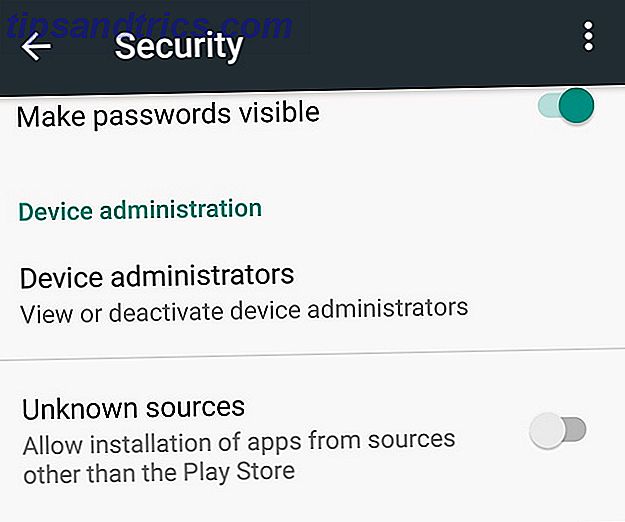
Às vezes, no entanto, você precisa de um aplicativo que não esteja incluído na Play Store e, desde que você confie na origem deste aplicativo, não será problema. É seguro instalar aplicativos Android de fontes desconhecidas? É seguro instalar aplicativos Android de fontes desconhecidas? A Google Play Store não é sua única fonte de aplicativos, mas é seguro pesquisar em outro lugar? Consulte Mais informação . Mas se você alterar a configuração para permitir a instalação de aplicativos de fontes desconhecidas, poderá se expor a riscos de segurança, bem como a aplicativos maliciosos que procuram dados para roubar.
Para alterar essa configuração, vá para Configurações> Segurança e você pode ativar ou desativar Fontes desconhecidas .
Na maioria dos casos, você não precisará instalar aplicativos de fora da Play Store (exceto se desejar vários aplicativos da Amazon), portanto, mantenha essa configuração desativada.
Controlar as permissões do aplicativo pesky
Por muito tempo o Android ficou para trás iOS para permitir que você gerencie as permissões concedidas a cada aplicativo O Sete Android mortal Permissões: Como evitar o pecado da preparação preguiçosa Os sete Android mortal Permissões: Como evitar o pecado da preparação preguiçosa Todo mundo com um O dispositivo Android deve saber que suas informações particulares não são tratadas como particulares. Por exemplo, fazer uma compra de aplicativo pode expor informações pessoais de contato, incluindo seu nome, endereço físico e endereço de e-mail, para ... Leia Mais. No iOS, você pode ativar e desativar permissões individuais para cada aplicativo. Felizmente, com o lançamento do Android 6.0 Marshmallow, agora você pode fazer o mesmo no Android.
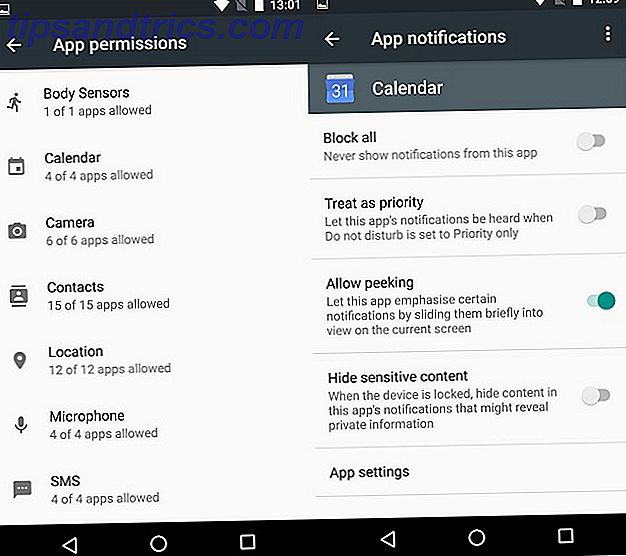
Para acessar as configurações de Permissões do aplicativo, no seu dispositivo Android, vá para Configurações> Aplicativos , toque no ícone de engrenagem para Configurar aplicativos> Permissões do aplicativo, onde você encontrará uma lista de cada permissão. Como alternativa, se você souber o aplicativo para o qual deseja alterar as permissões, vá para Configurações> Aplicativos> [Nome do aplicativo]> Permissões .
Alguns aplicativos foram projetados para usar esse novo sistema de gerenciamento de permissões e solicitarão acesso a um serviço quando necessário. No entanto, aplicativos mais antigos ainda têm a opção de alterar permissões, uma vez que eles não foram desenvolvidos com essa opção em mente. Desativar as permissões pode fazer com que aplicativos mais antigos se tornem instáveis.
Remover os anúncios - Go Premium
Os anunciantes adoram criar um perfil seu. Isso os ajuda a segmentar anúncios personalizados para você e gera receita adicional com anúncios. Embora você possa cancelar o uso do sistema Android, para tentar remover os anunciantes da sua vida, você também pode ser premium.
Os desenvolvedores precisam ganhar dinheiro para continuar apoiando seus aplicativos e há três maneiras de monetizá-los; primeiro, obviamente, é suportado por anúncios ; também popular é freemium, onde alguns recursos são gratuitos e você paga por recursos adicionais; e há premium, onde você compra o aplicativo.
Portanto, apóie o desenvolvedor e remova anúncios ao mesmo tempo, comprando o software.
Não tenha sua cabeça na nuvem
O fascínio do backup na nuvem é difícil de resistir. Se você já precisou redefinir um telefone ou configurar um novo dispositivo, sabe o quanto é mais fácil quando todas as suas configurações, preferências de aplicativos, senhas e personalizações são sincronizadas com a nuvem. Faça backup do seu smartphone Android hoje mesmo antes mesmo disso Fazer o backup tardio do seu telefone Android hoje antes que seja tarde demais Se você perdeu seu telefone hoje (ou foi roubado ou danificado), você ainda teria todas as suas fotos, contatos e dados? Vamos nos certificar de que tudo foi feito corretamente. Leia mais, pronto e esperando por você.
No entanto, se você estiver interessado em proteger sua privacidade, considere que, embora você tenha passado por todas as etapas para proteger sua conta (senhas únicas fortes, autenticação de dois fatores), uma vez na Internet, alguém, em algum lugar, poderá acessar seja uma empresa, um hacker ou até mesmo o governo.
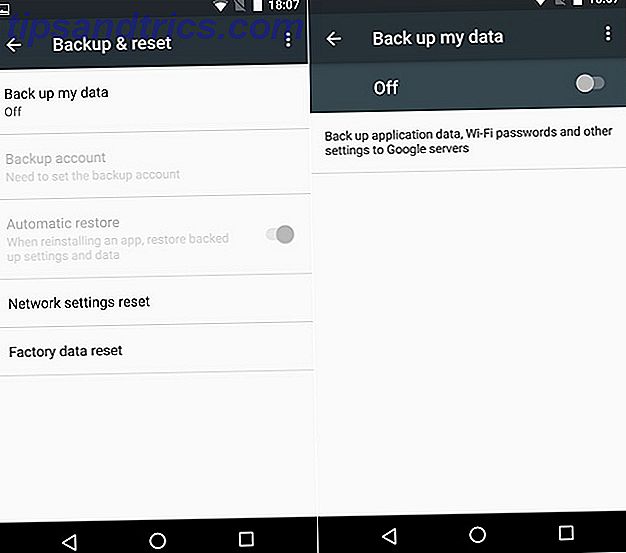
Para desligar o recurso de backup do telefone, vá para Configurações> Backup e redefinição e ative o recurso de backup de dados .
Tal como acontece com a maioria das decisões relacionadas com a privacidade, esta se resume ao trade-off entre privacidade e conveniência.
Faça sua pesquisa
Há alguma sugestão de que o Google não patrulha a Play Store tão vigorosamente quanto a Apple faz com a App Store, portanto, você deve ser cauteloso ao instalar um aplicativo pela primeira vez, especialmente um menos conhecido.
Antes de instalar, dê um olhar crítico ao aplicativo e considere:
- Número de downloads . Se o número parece menor do que você imagina, pode ser um aplicativo fraudulento.
- Permissões . É uma boa ideia não instalar algo no seu telefone se você não se sentir confortável com as permissões solicitadas. O Android 6.0 (Marshmallow) ajudou com isso, permitindo que você alternasse permissões individuais - embora isso possa prejudicar alguns recursos do aplicativo.
- Use o PrivacyGrade . Uma equipe de pesquisadores da Universidade Carnegie Mellon analisou aplicativos e deu a eles uma classificação baseada em quão seriamente eles levam privacidade. Dê uma olhada no site deles para acessar os dados.
- Use o BitDefender Clueful . O provedor de software de segurança BitDefender lançou um aplicativo chamado Clueful que analisa os aplicativos instalados em seu telefone e mostra informações sobre quais permissões eles usam, bem como para quais sites eles enviam dados.
O Google tornou muito mais fácil ao longo dos anos gerenciar sua privacidade no Android, mas a privacidade geralmente é um compromisso entre quais dados você se sente confortável em compartilhar e quais recursos e serviços deseja usar.
Você se preocupa com as informações que seu telefone armazena? Você toma alguma providência para gerenciar seus dados? Você já tentou alguma das dicas acima - ou alguma outra coisa? Deixe-nos saber nos comentários abaixo!
Crédito da imagem: Android posando por kirill_makarov via Shutterstock


![Aplicativo Gratuito da Bíblia Sagrada baixado para mais de 50 milhões de dispositivos móveis [Atualizações]](https://www.tipsandtrics.com/img/android/885/free-holy-bible-app-downloaded-over-50-million-mobile-devices.jpg)
